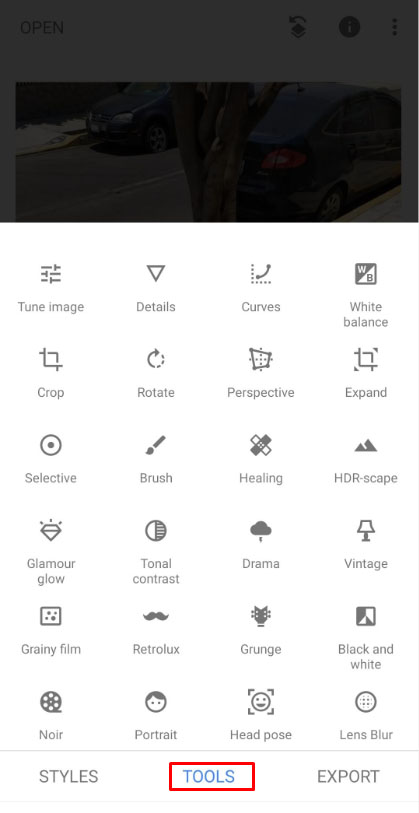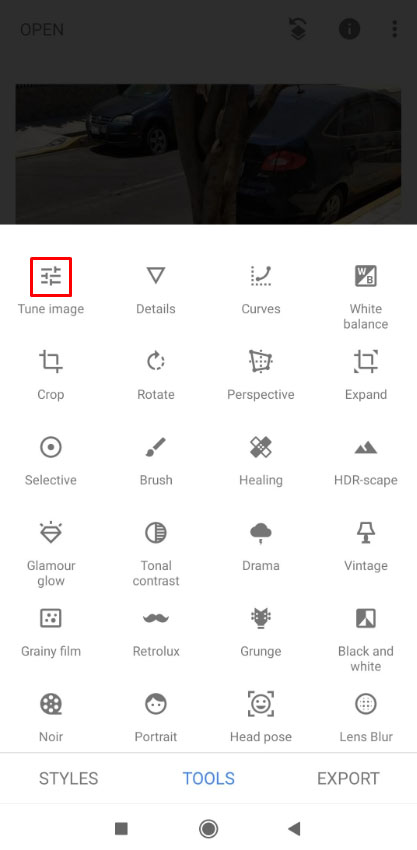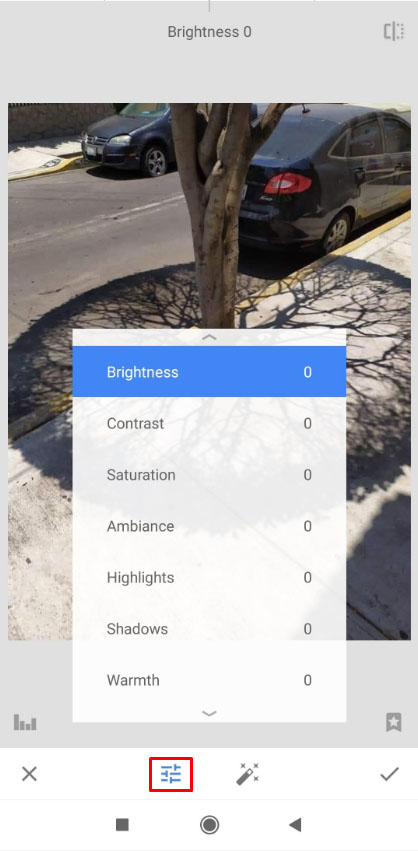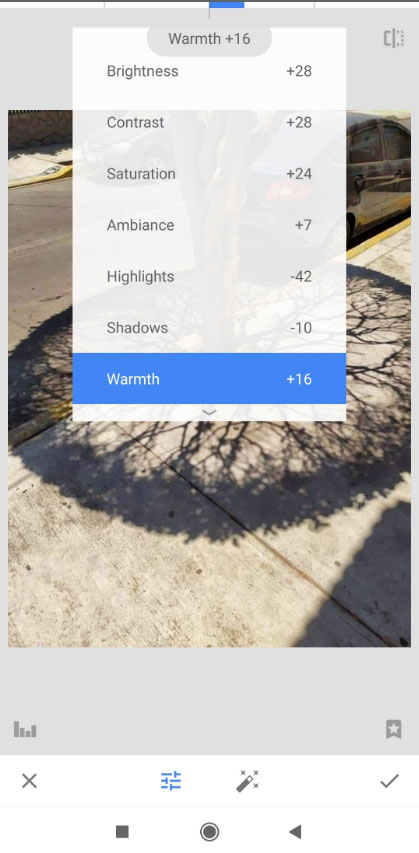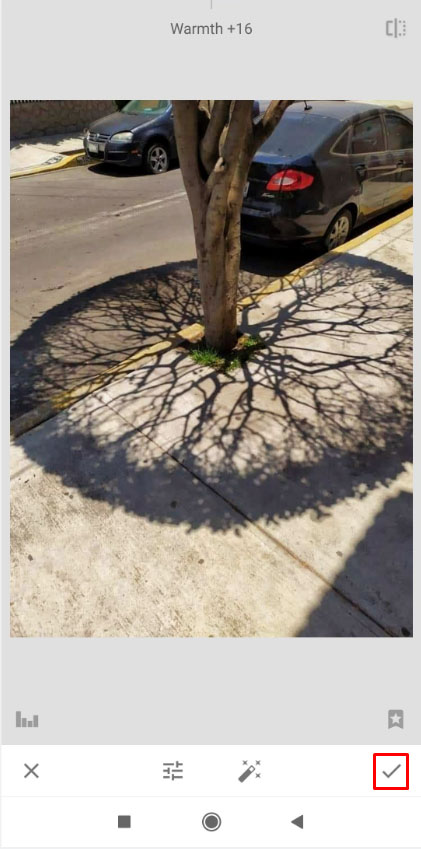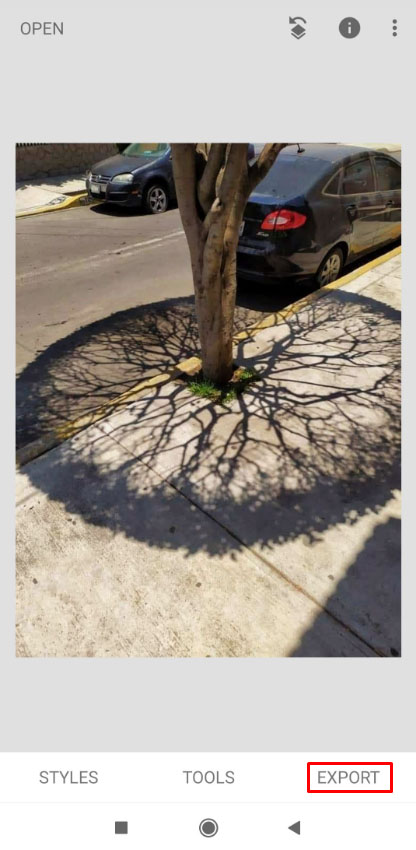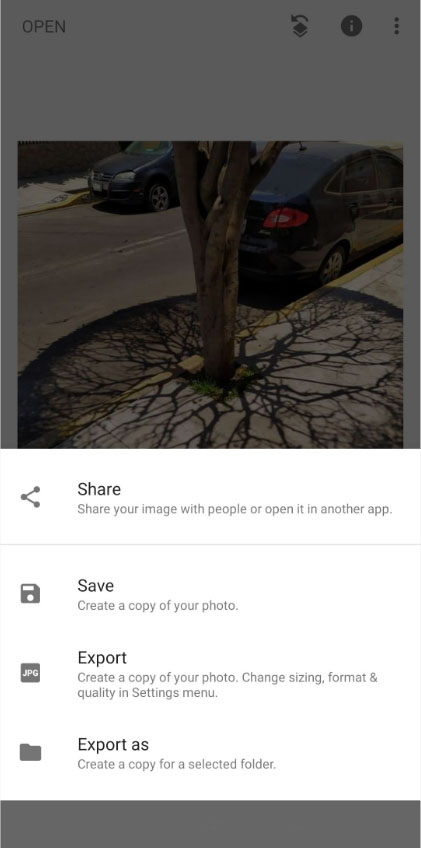Snapseed ist ein kreatives Fotobearbeitungstool mit vielen coolen Funktionen. Wenn Sie online nachschlagen, werden Sie einige erstaunliche Kreationen und Effekte finden.
Trotz all dieser Qualitäten fehlt Snapseed ein wichtiges Feature – ein Fotocollagen-Maker.
Aber Sie müssen nicht sofort in Panik geraten. Es gibt immer noch eine Möglichkeit, in Snapseed eine Fotocollage zu erstellen. Sie müssen jedoch ein anderes Tool verwenden, und dieser Artikel erklärt, wie.
Fotobearbeitung von Snapseeds
Sie fragen sich vielleicht, warum Sie Snapseed zum Bearbeiten von Werkzeugen verwenden möchten, wenn es nicht über die Software zum Erstellen einer einfachen Collage verfügt. Obwohl die folgenden Schritte einfach sind und für die meisten Ihrer Bilder funktionieren, ist Snapseed ein hervorragendes Werkzeug, um schöne Bilder anzupassen.

Für ein schnelles und einfaches Bearbeitungswerkzeug scheint Snapseed eine der besseren Optionen zu sein. Sie können viele der Vorteile einer High-End-Bearbeitungssoftware auf Ihrem Telefon nutzen. Wählen Sie einfach das Foto aus, das Sie perfektionieren, zuschneiden oder optimieren möchten, und spielen Sie dann mit den vielen Bearbeitungsoptionen der App.
Erstellen einer Fotocollage in Snapseed
Da Snapseed keine integrierte Collagenfunktion hat, können Sie eine Collage nicht so einfach erstellen wie bei einigen anderen Apps. Um dies in Snapseed zu tun, müssen Sie das Werkzeug "Doppelbelichtung" verwenden. Dies ist das einzige Werkzeug, mit dem Sie mehrere Bilder auf derselben Leinwand platzieren können.
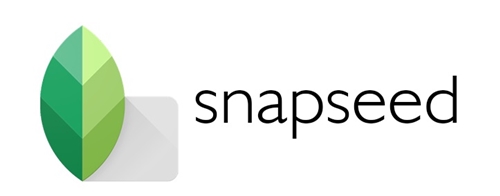
Wenn Sie also eine Collage speziell in Snapseed erstellen möchten, gehen Sie folgendermaßen vor:
Schritt 1
Öffnen Sie die Snapseed-App.

Schritt 2
Tippen Sie auf eine beliebige Stelle auf dem Bildschirm, um ein Foto zu öffnen.

Schritt 3
Wählen Sie das Bild aus. Dies wird Ihr Hintergrundfoto sein, das am Ende vollständig dunkel sein sollte. Sie können ein beliebiges Bild auswählen, aber die Größe dieses Hintergrundbilds entspricht der Größe Ihrer Collage.

Schritt 4
Tippen Sie auf oben links auf dem Bildschirm, wenn Sie stattdessen ein Bild von Ihrem Laufwerk öffnen möchten.
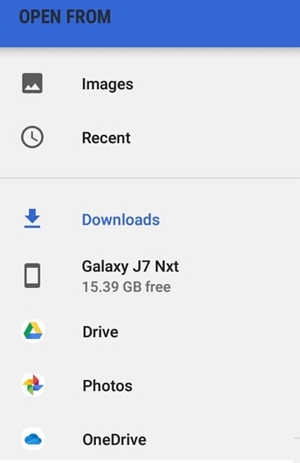
Schritt 5
Tippen Sie unten auf dem Bildschirm auf "Extras", sobald das Foto geladen ist.
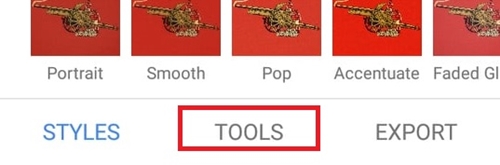
Schritt 6
Suchen Sie nach dem Werkzeug „Doppelbelichtung“.

Schritt 7
Verschieben Sie die Deckkraftleiste nach rechts. Dadurch wird der Hintergrund dunkel und das zweite Bild einfarbig.
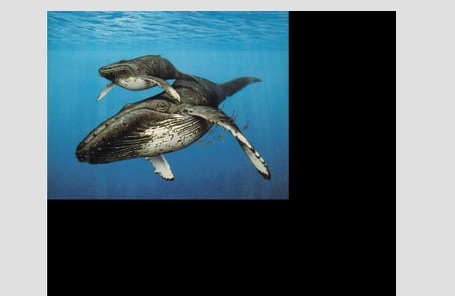
Schritt 8
Tippen Sie unten rechts auf das Häkchen-Symbol.

Schritt 9
Drücken Sie nun erneut auf „Extras“ > „Bild hinzufügen“ und fügen Sie ein weiteres Stück Ihrer Collage hinzu.

Schritt 10
Passen Sie das neue Bild an.

Schritt 11
Wiederholen Sie diesen Vorgang für jedes neue Foto in Ihrer Collage.
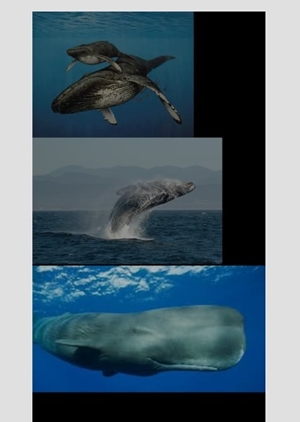
Die Fotocollage von Snapseed hat eine geringe Deckkraft
Beachten Sie, dass der Effekt „Doppelbelichtung“ nur ein Ersatz für eine Collage ist und nicht der beabsichtigte Zweck. Aus diesem Grund entspricht die endgültige Ausgabe möglicherweise nicht Ihren Erwartungen.
Außerdem wird die Deckkraft der vorherigen Bilder mit jedem zusätzlichen Foto geringer und auch schwieriger einzustellen. Daher möchten Sie diese Methode möglicherweise nicht für mehr als 3 oder 4 Bilder verwenden.
Sie können dies teilweise beheben, indem Sie die Helligkeit ändern. Nachdem Sie alle Ihre Bilder hinzugefügt haben, gehen Sie wie folgt vor:
- Tippen Sie unten auf dem Bildschirm auf „Extras“.
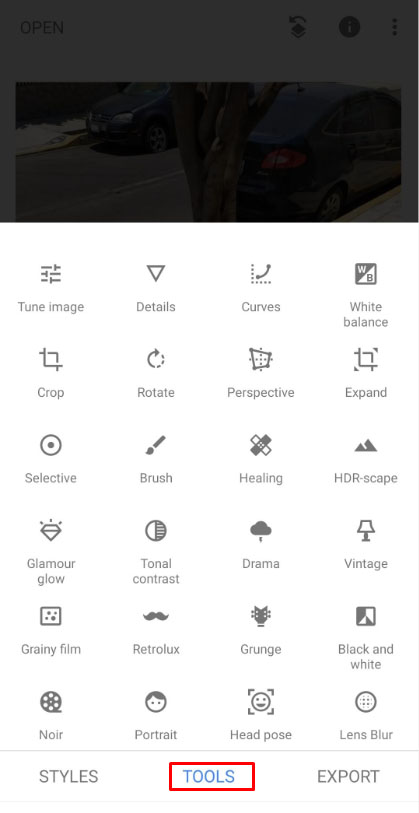
- Wählen Sie die Option „Bild abstimmen“.
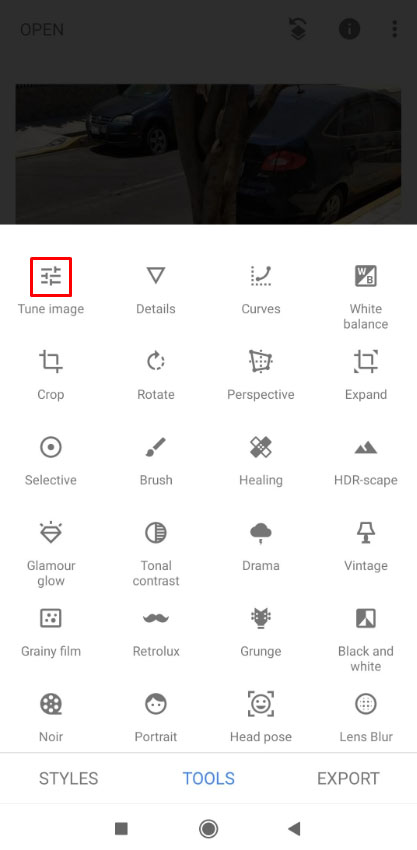
- Tippen Sie unten auf dem Bildschirm auf das Tool "Tuning".
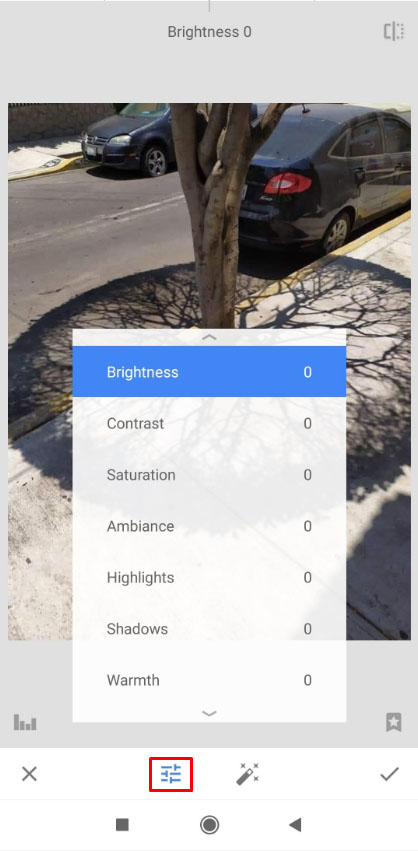
- Spielen Sie mit Helligkeit, Kontrast und anderen Balken herum, bis Sie ein zufriedenstellendes Ergebnis erhalten.
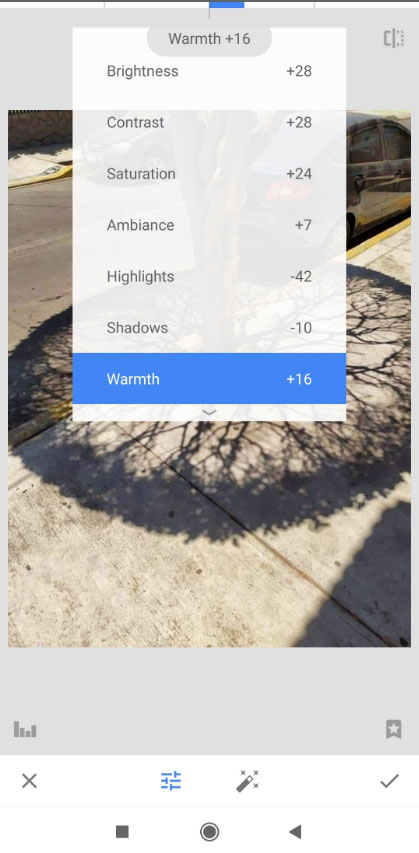
- Tippen Sie auf die Häkchen-Schaltfläche.
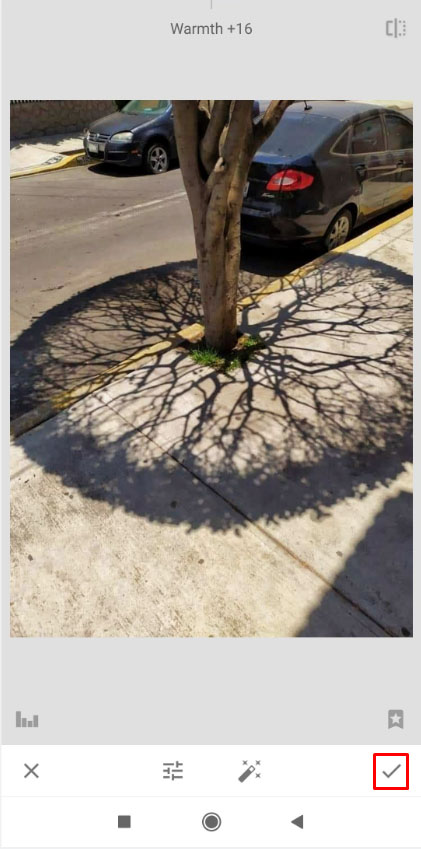
- Drücken Sie unten rechts auf dem Bildschirm auf „Exportieren“.
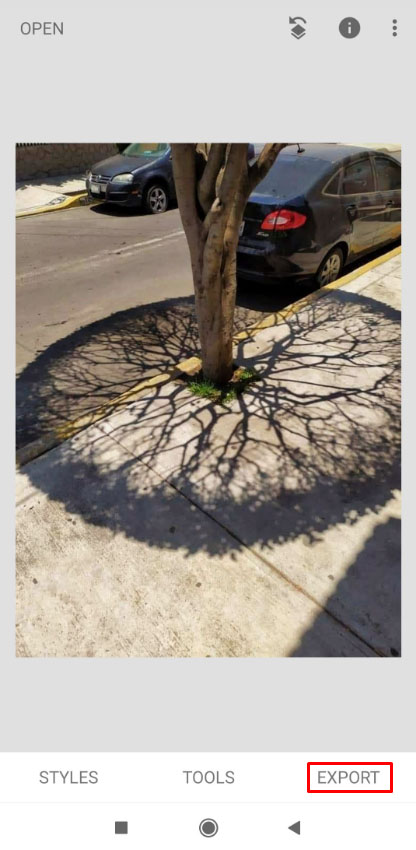
- Wählen Sie aus, wie Sie Ihre Bildcollage verwenden möchten. Sie können es entweder in einer anderen App teilen oder auf Ihrem Laufwerk speichern.
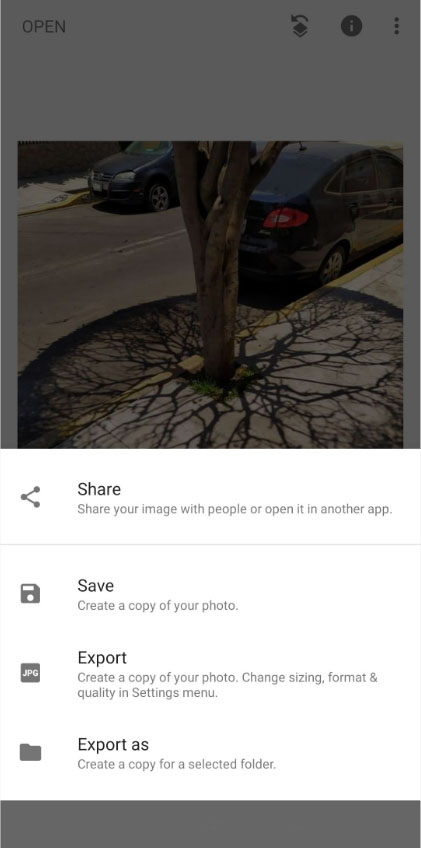
Hier ist die Geschichte. Es ist kein richtiger Collagenmacher, aber es ist ein ausreichender Ersatz.
Gibt es bessere Tools zum Erstellen von Collagen?
Wenn Sie eine gute Fotocollage erstellen möchten, gibt es eine Fülle von Apps, die genau das tun sollen.
Sie können sogar eine Fotocollage in einer dieser Apps erstellen und sie dann zur weiteren Bearbeitung und Politur auf Snapseed hochladen.
Hier sind einige der besten Collage-Apps, die gut mit Snapseed funktionieren würden:
- PicsArt Photo Studio – Dies ist ein sehr beliebter Fotoeditor mit einer praktischen Collage-Funktion. Auch kompatibel mit Android und iOS.
- Google Fotos: Eine offizielle Google-App, mit der Sie auch tolle Collagenbilder erstellen können. Wenn Sie ein Android-Gerät haben, sollten Sie es bereits auf Ihrem Telefon haben. Es gibt auch eine Version für iOS, die Sie herunterladen können.
Hinterlässt Snapseed Wasserzeichen?
Eines der besten Dinge an Snapseed ist, dass es keine Wasserzeichen gibt. Sie müssen sich bei der Nutzung der App nicht anmelden oder auf Datenschutzinformationen verzichten, einfach herunterladen und loslegen.
Wie übertrage ich meine Fotos in eine Collage-App?
Sie können unten auf die Option "Exportieren" tippen, wenn die Bearbeitung abgeschlossen ist, und dann auf "Öffnen mit" tippen, um eine Liste der verfügbaren Apps anzuzeigen, an die Sie Ihr Bild senden können.
Ist Snapseed kostenlos?
Es gibt keine bezahlten Gebühren oder Anzeigen mit dieser App.
Kann ich Snapseed auf meinem Computer verwenden?
Nein, Snapseed ist nur im Google Play Store und im App Store von Apple erhältlich.
Sollte ich Snapseed für Collagen verwenden?
Da es in Snapseed keine integrierte Collagenfunktion gibt, müssen Sie viel mehr Aufwand betreiben, um eine Collage zu erstellen. Es sieht auch manchmal aufgrund seiner Mängel, wie oben beschrieben, nicht sehr schön aus. Wenn Sie aus irgendeinem Grund Snapseed und nichts anderes verwenden müssen, um eine Collage zu erstellen, seien Sie bereit, mit zusätzlichen Tools herumzuspielen.
Der beste Weg, diese App zu verwenden, besteht darin, die Fotos, die Sie in Ihre Bildcollage einfügen möchten, zu bearbeiten und dann in eine andere Anwendung zu exportieren. Auf diese Weise können Sie das Beste aus beiden Welten nutzen: die erstaunlichen Fotobearbeitungswerkzeuge von Snapseed und eine weitere App zum Erstellen von Collagen.
Wenn Sie eine bessere Möglichkeit kennen, eine Collage in Snapseed zu erstellen, oder andere Tipps haben, würden wir uns freuen, von Ihnen zu hören. Wir prüfen die Kommentare.